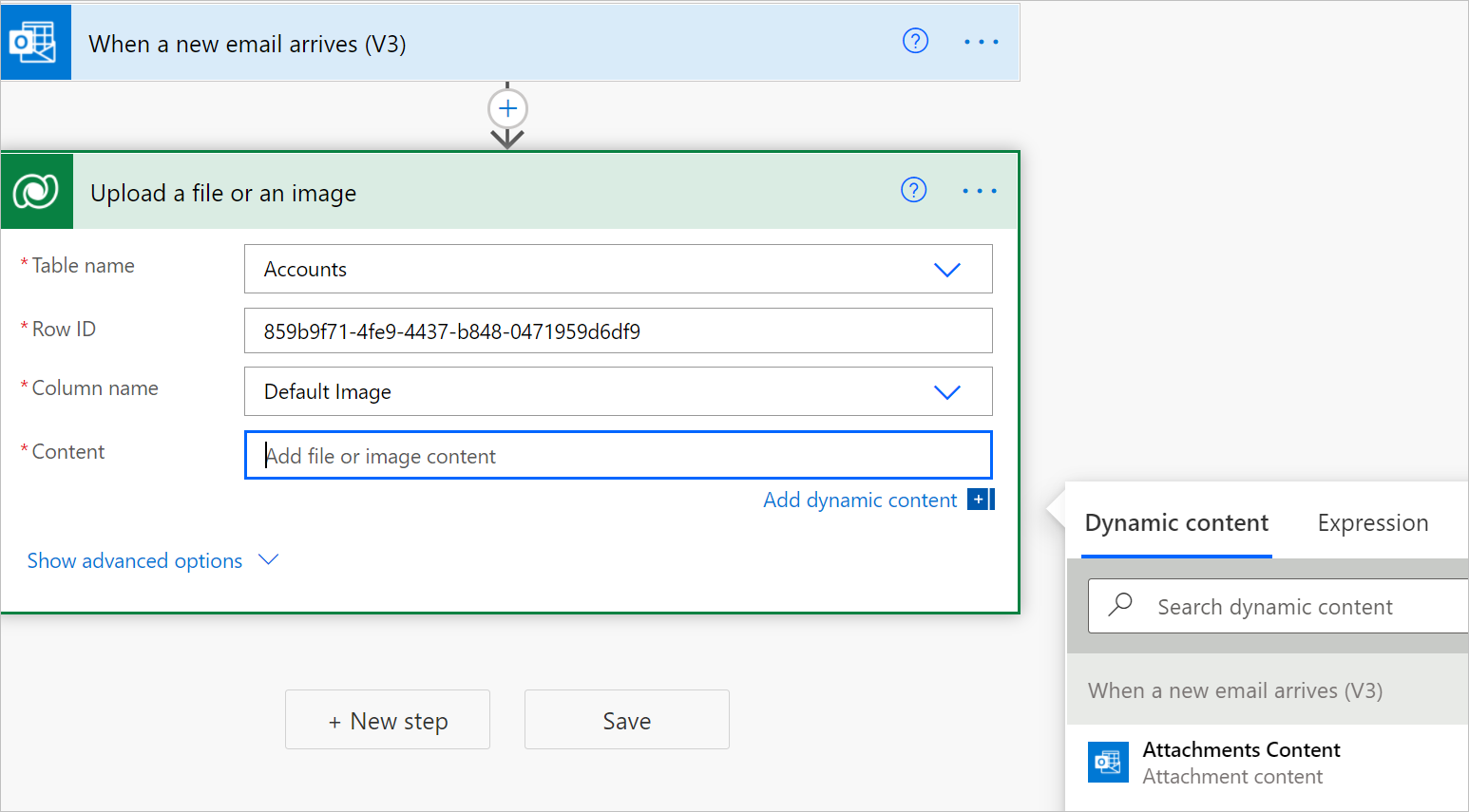Prijenos ili preuzimanje sadržaja slike ili datoteke
Tijekove možete koristiti za prijenos ili preuzimanje slika i datoteka u Microsoft Dataverse. Postoje dvije vrste podataka stupca za rukovanje slikama i sadržajem datoteka u Dataverse.
Datoteka: možete imati stupac koji pohranjuje proizvoljne podatke o datotekama za tablicu.
Slika: Osim stupca koji pohranjuje punu veličinu slike kao datoteke, vrsta podataka Slika može sadržavati i informacije o minijaturama .
Poveznik možete koristiti Microsoft Dataverse za rad s tim vrstama podataka u Power Automate sustavu.
Preuzimanje sadržaja datoteke ili slike
Slijedite ove korake da biste u tijek dodali akciju Preuzmi datoteku ili sliku . Preuzeti sadržaj datoteke možete koristiti u odgovarajućim radnjama kasnije tijekom tijeka.
Odaberite Novi korak da biste dodali akciju u tijek.
Unesite preuzmi datoteku u okvir za pretraživanje Poveznici za pretraživanje i akcije pretraživanja na kartici Odaberite operaciju .
Odaberite Microsoft Dataverse.
Odaberite akciju Preuzmi datoteku ili sliku.
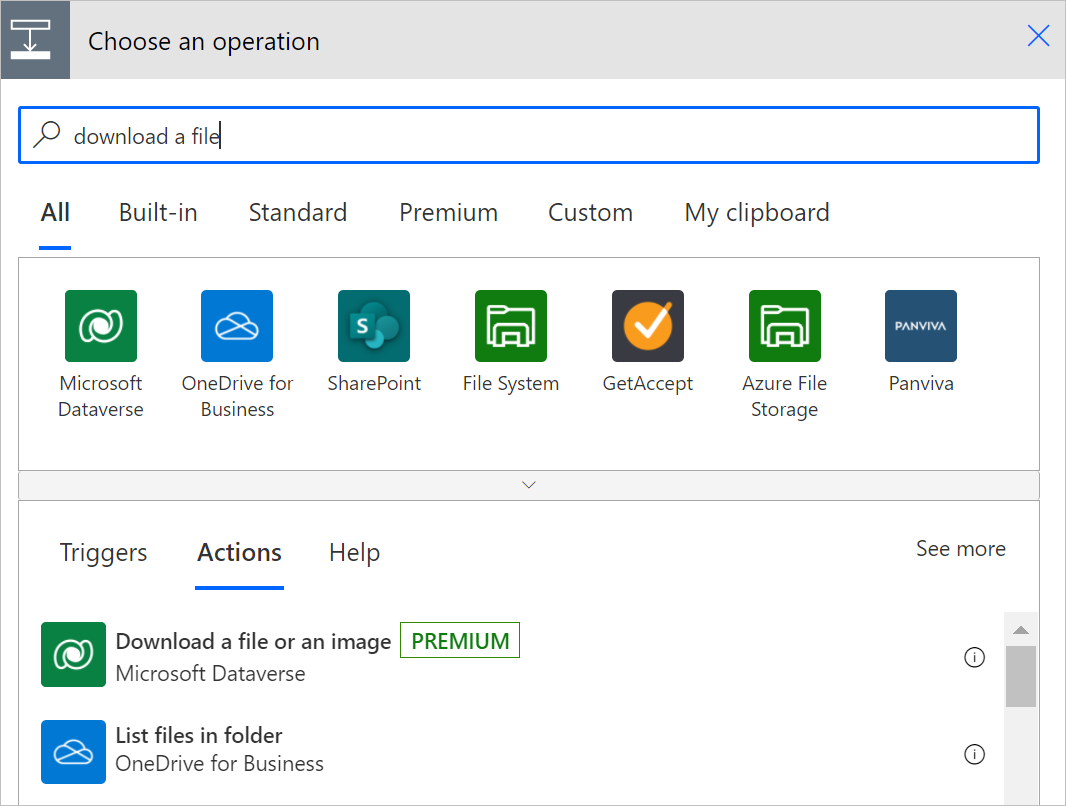
Odaberite tablicu iz koje želite preuzeti sadržaj datoteke ili slike ili unesite vlastitu prilagođenu vrijednost za naziv tablice.
U okvir ID retka unesite ID retka u tablicu koju ste upravo odabrali.
Savjet
Identifikator retka obično možete kopirati iz prethodnog zahtjeva pomoću dinamičkog sadržaja.
Popis podržanih stupaca datoteka i slika za tablicu koju ste ranije odabrali popunit će se na popisu Naziv stupca.
U odjeljku Naziv stupca odaberite stupac u kojem se nalazi datoteka ili sadržaj slike koji želite preuzeti.
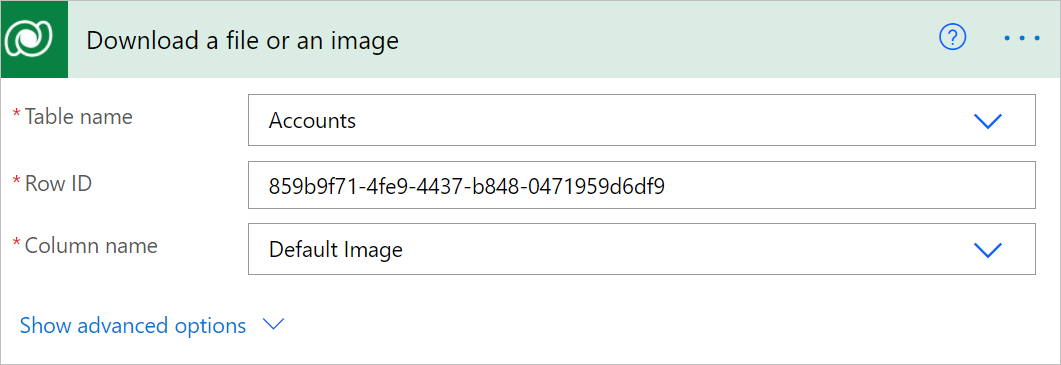
Sadržaju datoteke ili slike sada možete pristupiti pomoću varijable Datoteka ili sadržaj slike na popisu Dinamički sadržaj .
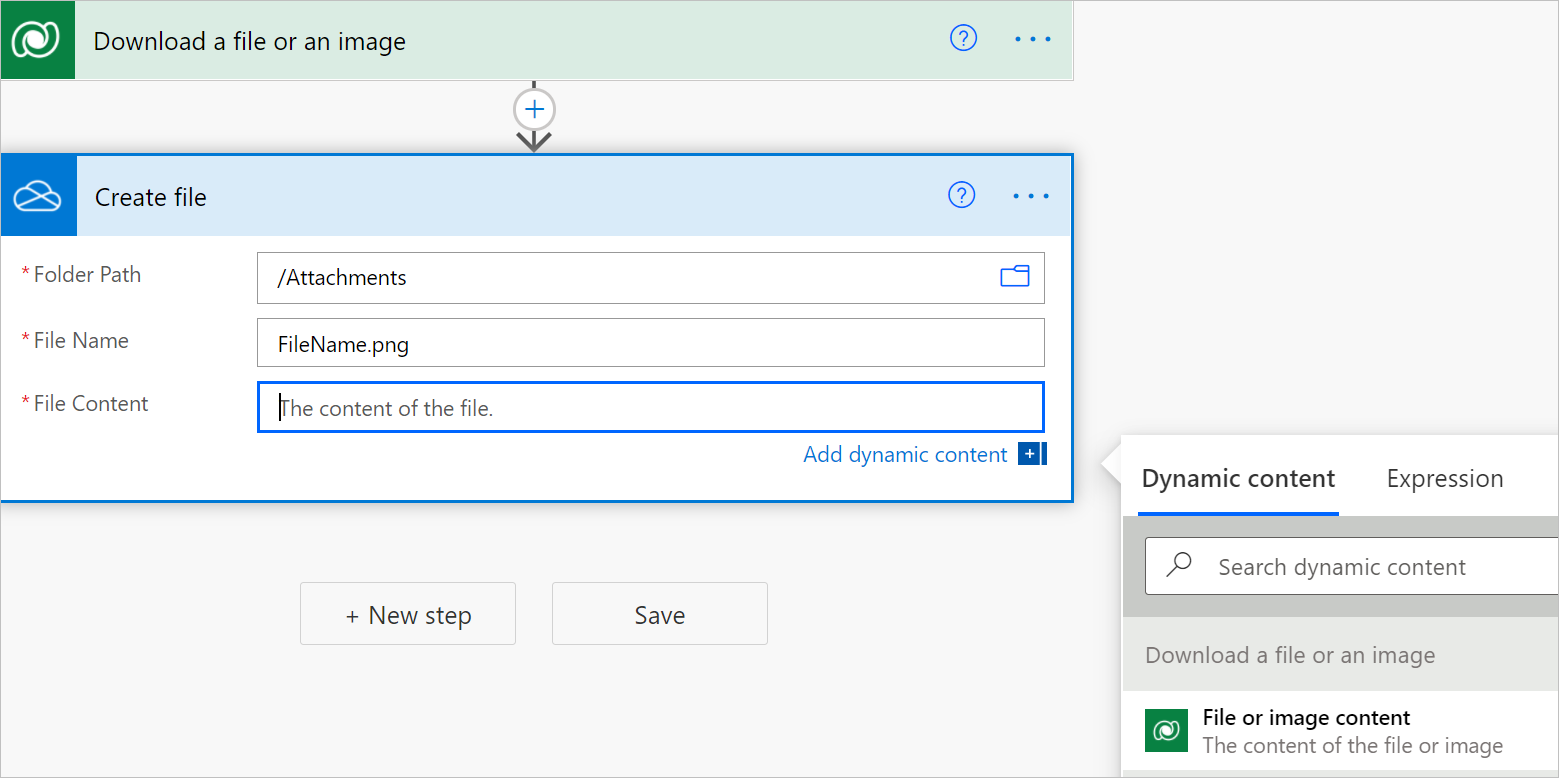
Pomoću izlaza sadržaja akcije možete ga proslijediti bilo kojoj radnji kasnije tijekom tijeka. U sljedećem primjeru sadržaj datoteke prosljeđuje se akciji Stvori datoteku .
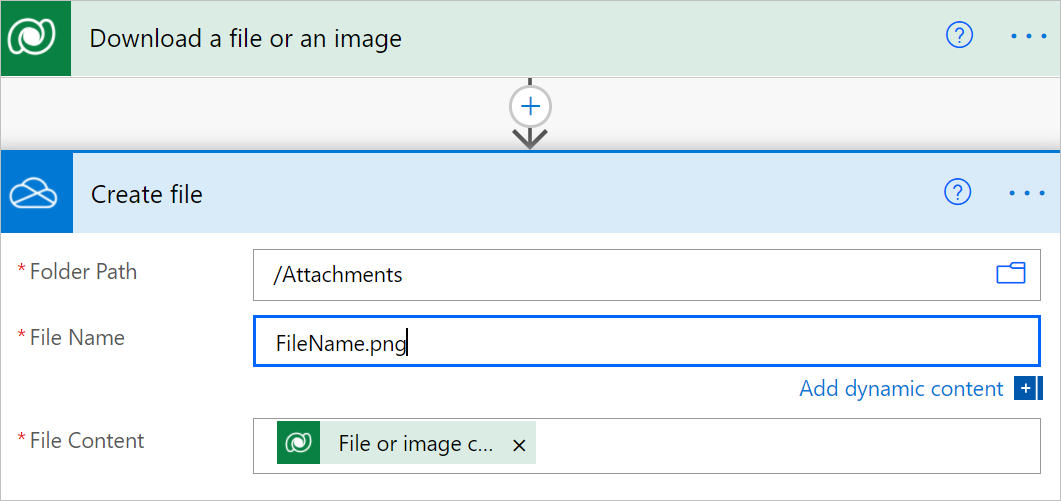
Prijenos sadržaja datoteke ili slike
Slijedite ove korake da biste u tijek dodali akciju Prenesi datoteku ili sliku . Na taj način možete prenijeti sadržaj u odgovarajuću datoteku ili stupac slike u Microsoft Dataverse.
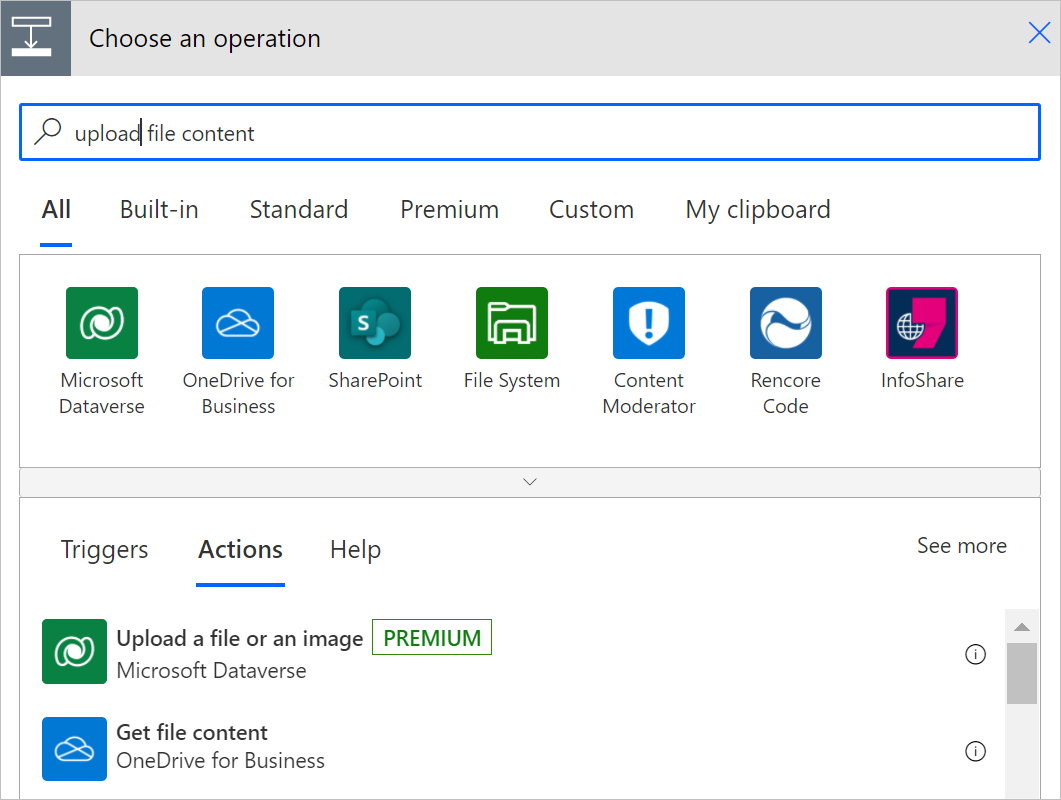
U odjeljku Naziv tablice odaberite tablicu u koju želite prenijeti sadržaj datoteke ili slike ili unesite prilagođenu vrijednost.
Unesite identifikator u ID retka za redak u koji želite prenijeti datoteku ili sadržaj slike.
Savjet
Identifikator retka obično možete kopirati iz prethodnog zahtjeva pomoću dinamičkog sadržaja.
Popunjen je popis dostupnih stupaca datoteka i slika u tablici koju ste odabrali.
U odjeljku Naziv stupca odaberite stupac u koji želite prenijeti sliku ili unesite prilagođenu vrijednost.
Vaš prijenos datoteke ili slikovne akcijske kartice možda sada izgleda ovako.
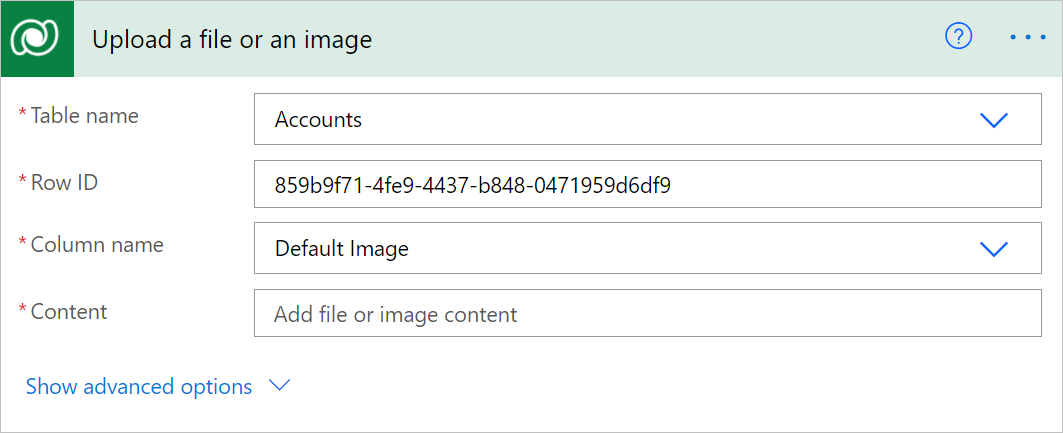
Unesite sadržaj koji želite prenijeti.
U ovom primjeru datoteke za prijenos sadržaj su privitaka iz e-pošte snimljene ranije tijekom tijeka. Sadržaj privitaka možete odabrati na popisu dinamičkog sadržaja koji se prikazuje kada odaberete Dodaj dinamički sadržaj naPrijenos datoteke ili slikovne kartice.